-
第一步:首先确保已安装vue最新脚手架 @vue.cli
没安装可通过以下命令安装
cnpm i @vue/cli -g -
安装 @vue/cli-init
通过以下命令安装
cnpm i -g @vue/cli-init -
执行命令创建 electron-vue 项目 my-init-electron 为项目名
vue init simulatedgreg/electron-vue my-init-electron -
至此就是一个 electron-vue 的项目 可以使用cnpm i 下载依赖;然后根据 package.json 中的 ‘scripts’ 命令启动项目或打包
-
中文文档:
- https://simulatedgreg.gitbooks.io/electron-vue/content/cn/using-electron-builder.htm
-
配置自动更换
"publish": [ { "provider": "generic", "url": "http://下载地址" } ]
在已有的vue项目中构建
不得不说 electron 实在太脆弱了-动不动就打包报错
第二种方法就是在已有的vue中集成 electron
-
首先要有一个创建好的vue项目
-
执行命令
vue add electron-builder然后就会在项目中自动安装 electron
在package.js文件中会看到新增了一些命令
npm run electron:build 打包命令
npm run electron:serve 启动命令
-
注意事项
-
一般来讲,在网络ok的情况下( 可以访问国外的资源 ),是可以直接打包完成的,并且会在目录中生成 dist_electron 目录,其中进入后就可以看到一个exe后缀名的文件,便是安装包,双击就能自动安装,还可在桌面创建图标
-
网络不好的情况下会出现报错,原因就是需要的一些包下载不到,解决方案就是手动下载这些包,然后放到指定目录,在知道不报红,就可打包成功 (报红不影响应用的打包和服务启动,只是打包后不会生成安装包)
-
常见错误:
报错时看报文中包含一下某个包名,一一对应就行,包可能一样但是版本一定要注意
-
下载资源:npm.taobao.org/mirrors/ele…
备注:在上面的地址中,找到对应版本,下载如下两个文件:electron-v2.0.18-win32-x64.zip和SHASUMS256.txt
安装位置:C:\Users\windows用户\AppData\Local\electron\Cache,并将.txt文件名加上版本号:electron-v2.0.18-win32-x64.zip和SHASUMS256.txt-1.8.2
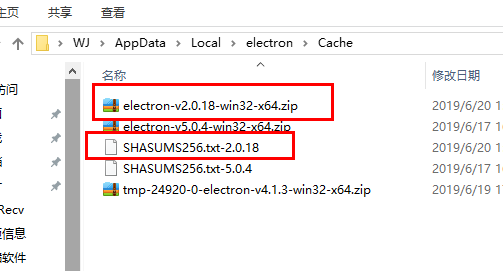
1.1在复制一份放在C:\Users\WJ\ .electron
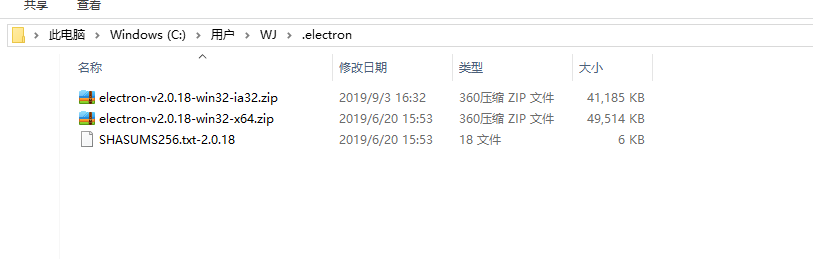
2.winCodeSign-2.4.0
下载资源:github.com/electron-us… 在里面找到winCodeSign-2.4.0
安装位置:在目录C:\Users\windows用户\AppData\Local\electron-builder\cache\winCodeSign\winCodeSign-2.4.0(没有该文件就新建,后面都是这样)下,将解压的文件直接放入这个目录下,将下载文件解压到此文件夹内
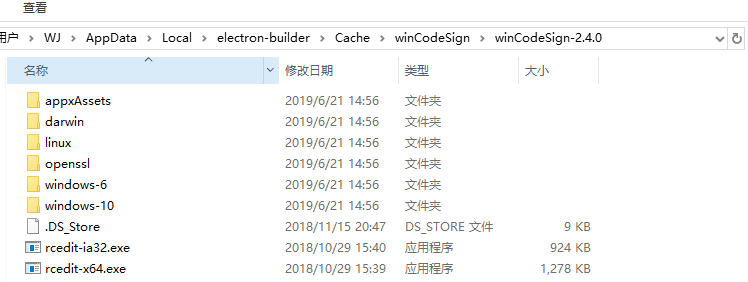
3.nsis-3.0.3.2.7z
下载资源:github.com/electron-us… 在里面找到nsis-3.0.3.2.7z
安装位置:在目录C:\Users\windows用户\AppData\Local\electron-builder\cache\nsis下,将解压的文件直接放入这个目录下,将下载文件解压到此文件夹内
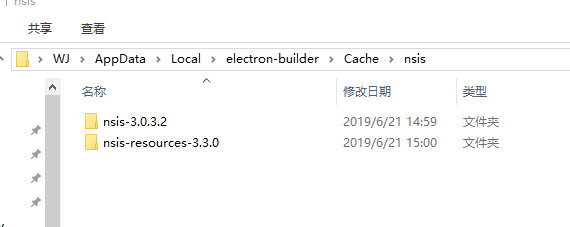
3.nsis-resources-3.3.0
下载资源:github.com/electron-us… 在里面找到nsis-resources-3.3.0.7z
安装位置:在目录C:\Users\windows用户\AppData\Local\electron-builder\cache\nsis下,将解压的文件直接放入这个目录下,将下载文件解压到此文件夹内(和上面)
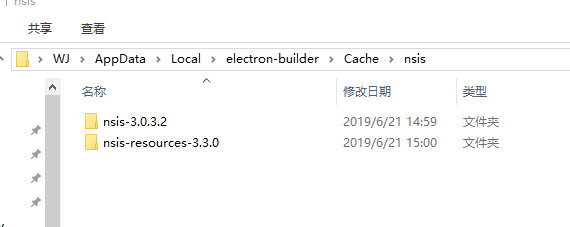
ws用户\AppData\Local\electron-builder\cache\nsis下,将解压的文件直接放入这个目录下,将下载文件解压到此文件夹内(和上面)
[外链图片转存中…(img-I7gKSRMm-1624957879146)]

























 7335
7335











 被折叠的 条评论
为什么被折叠?
被折叠的 条评论
为什么被折叠?








